如何在 桌面分析 中注册设备
将Configuration Manager连接到桌面分析时,需要配置设置以将设备注册到桌面分析。 您可以随时更改这些设置。 此外,请确保设备是最新的。
更新设备
桌面分析使用两个main Windows 组件:
兼容性组件:兼容性组件 (评估程序) 在 Windows 设备上运行诊断,以评估其与最新版本Windows 10的兼容性状态。
连接的用户体验和遥测服务:启用 Windows 诊断数据后,连接用户体验和遥测服务 (DiagTrack) 收集系统、应用程序和驱动程序数据。 Microsoft 会分析这些数据,并通过桌面分析将其分享给你。
安装这些组件的最新版本,以获得桌面分析的最佳体验。
下表列出了受支持的 OS 版本上每个组件的更新:
| OS 版本 | 鉴定 | DiagTrack |
|---|---|---|
| Windows 10 20H2 | 附注 1 | 最新累积更新 |
| Windows 10 2004 | 附注 1 | 最新累积更新 |
| Windows 10 1909 | 附注 1 | 最新累积更新 |
| Windows 10 1809 | 附注 1 | 最新累积更新 |
| Windows 10 1803 | 附注 1 | 最新累积更新 |
| Windows 8.1 | KB 2976978注释 2 | 最新月度汇总 |
| Windows 7 SP1 | KB 2952664注释 3 | 最新月度汇总 |
从版本 2010 开始,可以使用 Configuration Manager (LTSC) 设备注册Windows 10 企业版长期服务通道,以桌面分析。
注意
桌面分析仅支持 Windows 10 企业版 LTSC 2019,它等效于 Windows 10 版本 1809。 它不支持Windows 10 企业版 2015 长期服务 (版本 1507) 或 Windows 10 企业版 2016 长期服务版 (版本 1607) 。
| OS 版本 | 等效版本 | DiagTrack |
|---|---|---|
| Windows 10 企业版 LTSC 2019 | Windows 10 版本 1809 | 最新累积更新 |
注释 1:Windows 10
虽然Windows 10默认包括这些组件,但Windows 10设备需要最新的累积更新才能获得桌面分析的完整功能,例如评估设备与最新 OS 版本的兼容性。
注释 2:Windows 8.1
Microsoft 会定期递增此组件的更新,但关联的 KB 编号不会更改。 确保始终具有最新版本的更新。
此组件在参与 Windows 客户体验改善计划的Windows 8.1系统上运行诊断。 这些诊断有助于确定升级到 Windows 10 时是否可能存在兼容性问题。
注释 3:Windows 7
如果你的组织不对 Windows 7 设备应用“每月质量汇总”更新,并且仅应用“仅安全”更新,你将在 取代 KB 2952664的更新列表中找到一些“仅安全”更新。 可以安装这些更新,而不是 KB 2952664。
注意
对于Windows 8.1,Microsoft 仅修订 KB 2976978作为“每月质量汇总”更新的一部分。
设备注册
桌面分析服务没有要安装的代理。 设备注册需要在要监视的设备上配置设置。 Configuration Manager提供用于管理和将这些设置部署到客户端的集成体验。 为了获得最佳体验,请使用 Configuration Manager。
注意
如果使用更新符合性,请将同一工作区用于桌面分析。 需要重新注册设备以桌面分析之前在更新符合性中注册。
每个Microsoft Entra租户只能有一个桌面分析工作区。 设备只能将诊断数据发送到一个工作区。
将Configuration Manager连接到桌面分析时,需配置用于注册设备的设置。 这些设置包括设备应发送数据的桌面分析实例以及其他配置选项。
若要更改这些设置,请使用以下过程:
在Configuration Manager控制台中,转到“管理”工作区,展开“云服务”,然后选择“Azure 服务”节点。 选择与桌面分析的连接,然后在功能区中选择“属性”。
在“ 诊断数据 ”页上,根据需要对以下设置进行更改:
商业 ID:此值应自动填充组织的 ID。 如果没有,请确保代理服务器配置为允许所有必需的 终结点 ,然后再继续。 还可以从 桌面分析 门户手动检索商业 ID。
Windows 10诊断数据级别:有关详细信息,请参阅诊断数据级别。
在诊断数据中允许设备名称:有关详细信息,请参阅 设备名称。
对此页面进行更改时,“可用功能”页将显示具有所选诊断数据设置的桌面分析功能的预览。
在“桌面分析连接”页上,根据需要对以下设置进行更改:
显示名称:桌面分析门户使用此名称显示此Configuration Manager连接。
目标集合:此集合包括Configuration Manager使用商业 ID 和诊断数据设置进行配置的所有设备。 这是Configuration Manager连接到桌面分析服务的完整设备集。
目标集合中的设备使用经过用户身份验证的代理进行出站通信:默认情况下,此值为 “否”。 如果需要,请在环境中设置为 “是”。 有关详细信息,请参阅 代理服务器身份验证。
选择要与桌面分析同步的特定集合:选择“添加”以包括目标集合层次结构中的其他集合。 这些集合在 桌面分析 门户中提供,用于使用部署计划进行分组。 请确保包含试点排除集合和试点排除集合。
重要
随着其成员身份的更改,这些集合会继续同步。 例如,部署计划使用具有 Windows 7 成员身份规则的集合。 当这些设备升级到Windows 10,并Configuration Manager评估集合成员身份时,这些设备会退出收集和部署计划。
Windows 设置
Configuration Manager将设备注册到 桌面分析 时,它会设置 Windows 策略,以便为设备配置桌面分析。 在大多数情况下,仅使用 Configuration Manager 来配置这些设置。 请勿在域组策略对象中应用这些设置。
有关详细信息,请参阅桌面分析的组策略设置。
设备名称
从 Windows 10 版本 1803 开始,默认情况下不再收集设备名称。 使用诊断数据收集设备名称需要单独的选择加入。 如果没有设备名称,在评估升级到新版本的 Windows 时,更难确定需要注意的设备。
如果不发送设备名称,它将在桌面分析显示为“未知”:
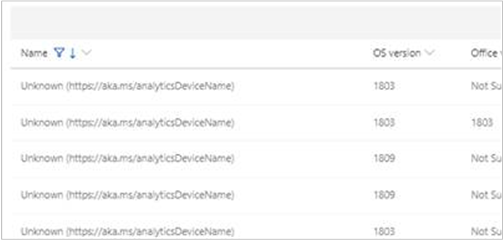
Configuration Manager设置中有一个选项供桌面分析配置此选项:允许诊断数据中的设备名称。 此Configuration Manager设置控制 Windows 策略设置AllowDeviceNameInTelemetry。
代理设置
如果你的组织使用代理服务器身份验证进行 Internet 访问,请确保正确配置它或你的设备。 有关详细信息,请参阅 代理服务器身份验证。
后续步骤
转到下一篇文章,在 桌面分析 中创建部署计划。
反馈
即将发布:在整个 2024 年,我们将逐步淘汰作为内容反馈机制的“GitHub 问题”,并将其取代为新的反馈系统。 有关详细信息,请参阅:https://aka.ms/ContentUserFeedback。
提交和查看相关反馈